fx-92B Secondaire : Algorithmique et programmation – Menu ALGO
Vous verrez ici comment utiliser les différentes instructions du menu Algo de la calculatrice pour créer des petits programme de calculs ou de tracé et les exécuter directement sur la machine.
Retour au sommaire du guide utilisateur de la nouvelle fx-92B Secondaire :
Le Menu Algorithmique permet d’avoir une première approche de l’algorithmique et de la programmation. Avec ce menu, il est possible de travailler avec des variables, des boucles et des instructions conditionnelles de manière simple. Il est aussi possible de déplacer un curseur et ainsi construire des figures.
Attention : Tous les programmes sont effacés à chaque fois que l’utilisateur éteint la calculatrice ou appuie sur la touche W.
Réglages des unités et choix d'un arrière-plan
Appuyer sur OUTILS (I)  puis utiliser la flèche du haut (E) pour aller directement à la dernière page.
puis utiliser la flèche du haut (E) pour aller directement à la dernière page.
Sélectionner ensuite les réglages souhaités en utilisant la touche B.
Unité :
- L’unité graphique par défaut est le pixel.

- 1 unité graphique correspond à 10 pixels.
- Si l’unité graphique est l’unité, l’axe des abscisses va de -9,5 à 9,6 et l’axe des ordonnées de -2,4 à 2,4.
- Si l’unité graphique est le pixel, l’axe des abscisses va de -95 à 96 et l’axe des ordonnées de -24 à 24.
Arrière-plan :
4 choix sont possibles dans la bibliothèque d’arrière-plans.

Découverte des instructions
Les différentes étapes d’un algorithme sont appelées instructions. Ces instructions sont regroupées en 4 bibliothèques sur 4 écrans différents accessibles avec la touche OUTILS (I). Les dernières fonctionnalités de cette touche permettent d’éditer le script et de paramétrer le menu algorithmique.
Il suffit de se positionner sur l’instruction souhaitée et d’appuyer sur B ou | pour l’insérer dans le script.
Pour ajouter une nouvelle instruction il suffit de recommencer l’opération.
Pour modifier les paramètres d’une instruction saisie, se placer sur la ligne de l’instruction et appuyer sur la flèche de droite $.
Remarque : Lors de l’écriture du script, des blocs indentés apparaissent automatiquement ce qui permet de marquer le début et la fin de chaque instruction.
Écran 1 : avancer, tourner, s’orienter, aller à
Par défaut :
- Le curseur est positionné en (0;0) à l’intersection des axes.
- Sa direction initiale est celle de l’axe des abscisses (0 degré).
- Son sens initial est orienté vers les abscisses croissantes.
Remarques :
L’instruction Tourner de ↺ permet de faire tourner le curseur par rapport à sa précédente direction, d’un angle précisé en degrés :
- dans le sens trigonométrique, si une valeur positive est saisie.
- dans le sens anti-trigonométrique, si une valeur négative est saisie.
L’instruction S’orienter à permet d’orienter le curseur d’un angle en degrés par rapport aux axes graphiques :
- dans le sens trigonométrique si une valeur positive est saisie.
- dans le sens contraire si une valeur négative est saisie.
Écran 2 : Stylo et variables
Par défaut :
Le curseur n’est pas en position d’écriture, aucune trace n’est laissée dans ses déplacements, si l’on veut voir cette trace, il faut donc sélectionner la commande Stylo écrit.
Remarques :
 Pour changer le nom de la variable pour les commandes Mettre var à et Demander valeur, il suffit de se positionner sur le nom de celle-ci puis d’appuyer sur la touche $. Un nouvel écran apparaît avec les 7 possibilités. Il suffit ensuite de se positionner sur le nom souhaité et de valider avec B ou |.
Pour changer le nom de la variable pour les commandes Mettre var à et Demander valeur, il suffit de se positionner sur le nom de celle-ci puis d’appuyer sur la touche $. Un nouvel écran apparaît avec les 7 possibilités. Il suffit ensuite de se positionner sur le nom souhaité et de valider avec B ou |.
- Lorsque l’instruction Demander valeur est exécutée,
 la lettre correspondante est affichée avec un point d’interrogation sur la dernière ligne de l’écran. Le signe = en haut à droite de l’écran indique à l’utilisateur que le programme est en attente d’une action. Il doit alors tout simplement taper la valeur souhaitée à l’aide du clavier.
la lettre correspondante est affichée avec un point d’interrogation sur la dernière ligne de l’écran. Le signe = en haut à droite de l’écran indique à l’utilisateur que le programme est en attente d’une action. Il doit alors tout simplement taper la valeur souhaitée à l’aide du clavier.
Écran 3 : Commentaire, Résultat, Style , Attendre
Remarques :
- Il est possible d’afficher à l’écran 4 mots préenregistrés nommés Commentaire (Oui, Non, Nombre ? et Résultat : )
- Il y a deux styles différents, la flèche est le style par défaut, la croix ne montre pas la direction.

- L’instruction Attendre permet de faire une pause dans l’exécution d’un programme. L’utilisateur doit appuyer sur la touche B ou | de sa calculatrice pour passer à l’instruction suivante. Lors de l’exécution du programme, le signe = apparaîtra en haut à droite de l’écran pour
 indiquer à l’utilisateur qu’il doit appuyer sur B ou | pour passer à l’instruction suivante. Lorsque l’exécution est en pause, il est possible de voir les valeurs des coordonnées et l’orientation du curseur ainsi que les valeurs stockées dans les différentes variables en sélectionnant ‘.
indiquer à l’utilisateur qu’il doit appuyer sur B ou | pour passer à l’instruction suivante. Lorsque l’exécution est en pause, il est possible de voir les valeurs des coordonnées et l’orientation du curseur ainsi que les valeurs stockées dans les différentes variables en sélectionnant ‘.
Écran 4 : Contrôle
Remarques :
- La fin d’une instruction conditionnelle est indiquée par le
 mot « Fin ». La fin d’une boucle Répéter est indiquée par une flèche.
mot « Fin ». La fin d’une boucle Répéter est indiquée par une flèche. - Lorsque l’instruction Répéter jusqu’à
 est choisie, la condition qui apparaît par défaut est A=0. Pour changer cette condition, il faut utiliser la touche o pour supprimer ce qui doit l’être, utiliser la touche q pour changer le nom de la variable (par exempleq5 pour choisir la lettre B) puis appuyer sur la touche T et sélectionner la catégorie Algo pour accéder aux différents symboles.
est choisie, la condition qui apparaît par défaut est A=0. Pour changer cette condition, il faut utiliser la touche o pour supprimer ce qui doit l’être, utiliser la touche q pour changer le nom de la variable (par exempleq5 pour choisir la lettre B) puis appuyer sur la touche T et sélectionner la catégorie Algo pour accéder aux différents symboles.
Écran 5 : Édition/Exécution
Remarques :
- Si l’on se place sur la première ligne d’une instruction de contrôle (Répéter ou Si) et que l’on sélectionne Copier&Insérer tout le bloc sera inséré avec la touche |.
- Pour désactiver le mode insertion, appuyer sur C.
- Il est possible d’effacer entièrement la saisie d’un programme en appuyant simplement sur la touche W.
- Il est possible de supprimer une ligne d’un programme en se positionnant sur cette ligne puis en appuyant sur la touche o de la calculatrice.
- Pour arrêter un programme en milieu d’exécution, par exemple pour une boucle Répéter jusqu’à qui ne se finit pas, appuyer sur C.
- Il est aussi possible d’exécuter un programme en appuyant sur la touche B ou |.
- Les touche B, ` et | permettent de revenir à l’éditeur de programme.
Exercices
Exercice 1 : 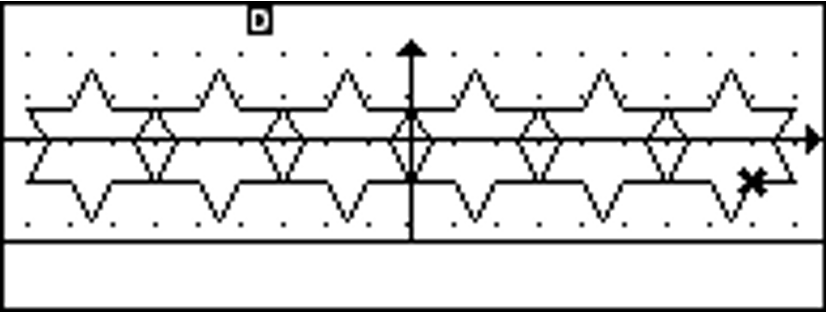
Voici un exercice où il s’agit de tracer une étoile puis une guirlande d’étoiles avec la calculatrice. Cet exercice est aussi l’occasion de travailler sur les coordonnées d’un point dans le plane et de revoir quelques notions de géométrie en particulier sur les angles.
fx-92B Secondaire : Guirlande d’étoiles
Exercice 2 :
Pour cet exercice, il est question de construire une rosace. La rosace est composée d’octogones et les élèves devront comprendre comment fonctionnent les boucles imbriquées. C’est aussi une bonne occasion de revoir la mesure d’un angle plein.
Exercice 3 : 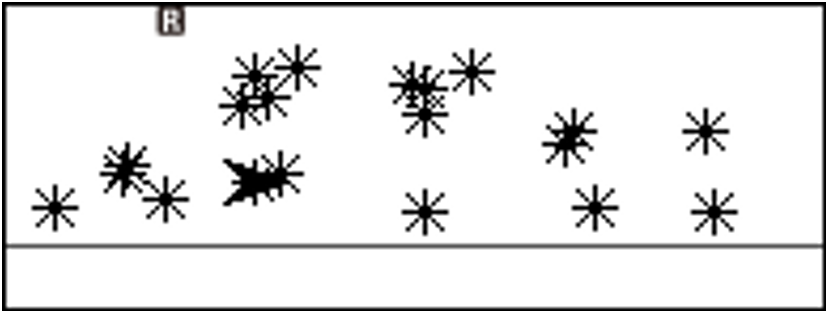
Dans cet exercice nous vous proposons construire des flocons de neige. Cet exercice permet de voir les boucles, de revoir les coordonnées d’un point dans un plan et d’apprendre à utiliser des nombres aléatoires.







Réagissez à cet article